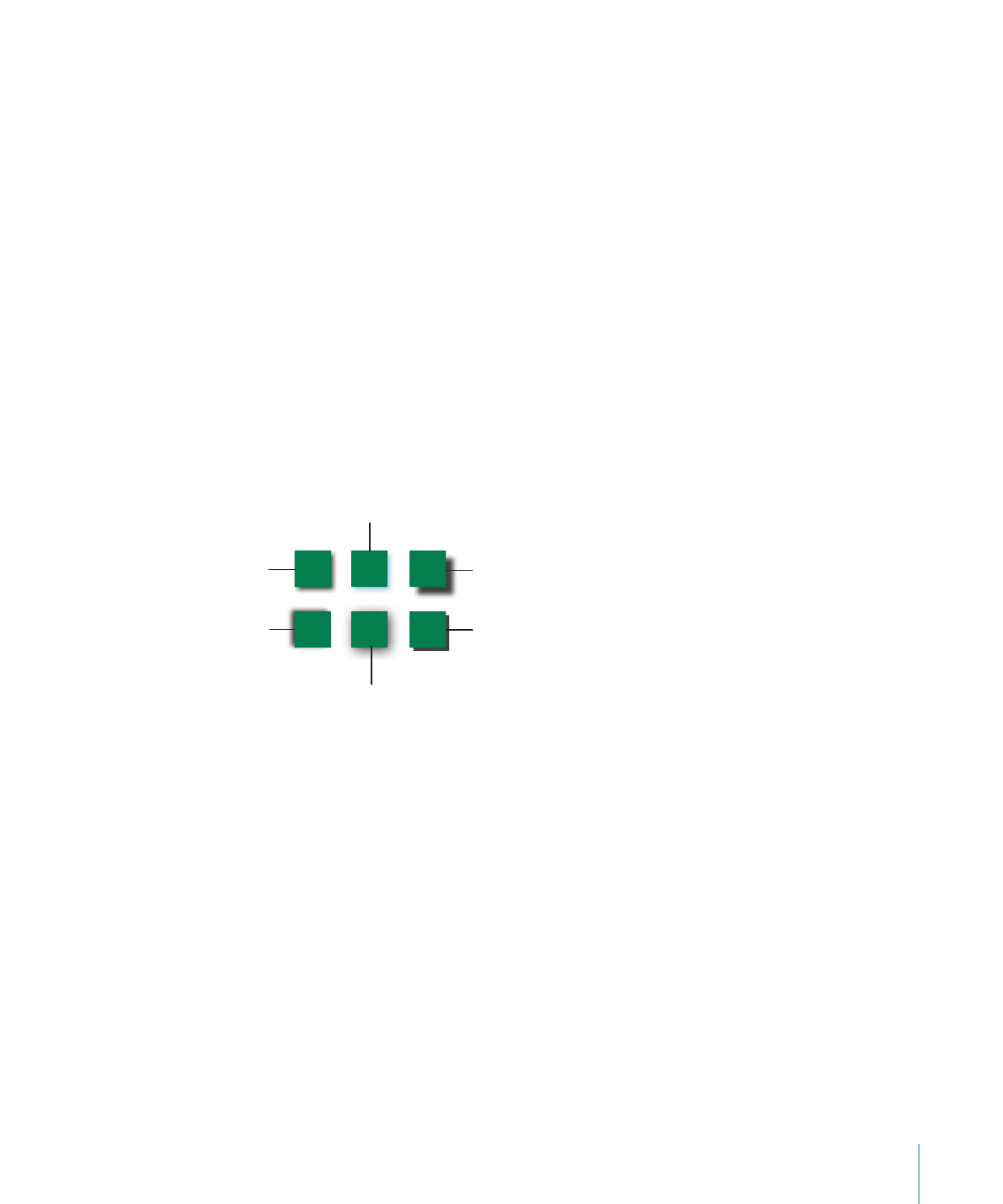
Een schaduw aan een object toevoegen
U kunt een schaduw toevoegen om het object meer diepte te geven. De schaduw
van een object valt op de objecten erachter, als die er zijn. U kunt veel verschillende
schaduweffecten creëren, of de schaduw van een object verwijderen.
Voor dit object is
gebruik gemaakt van de
standaardschaduwinstellingen.
De schaduw van dit object
is ingesteld op een andere
hoek.
De schaduw van dit
object heeft een hoge
afstandswaarde.
De schaduw van dit
object heeft de laagste
vervagingsfactor.
Dit object heeft een andere
schaduwkleur.
De schaduw van dit
object heeft een hoge
vervagingsfactor.
Om snel een schaduw toe te voegen of te verwijderen, selecteert u het object en
schakelt u vervolgens in de opmaakbalk het aankruisvak 'Schaduw' in of uit. U kunt
schaduwen nauwkeurig opmaken in het infovenster 'Afbeelding'.
Een schaduw toevoegen via het infovenster 'Afbeelding'
1
Selecteer het object of de tekst.
2
Klik op de knop 'Info' in de knoppenbalk en klik vervolgens op de knop
'Afbeeldingsinfo'.
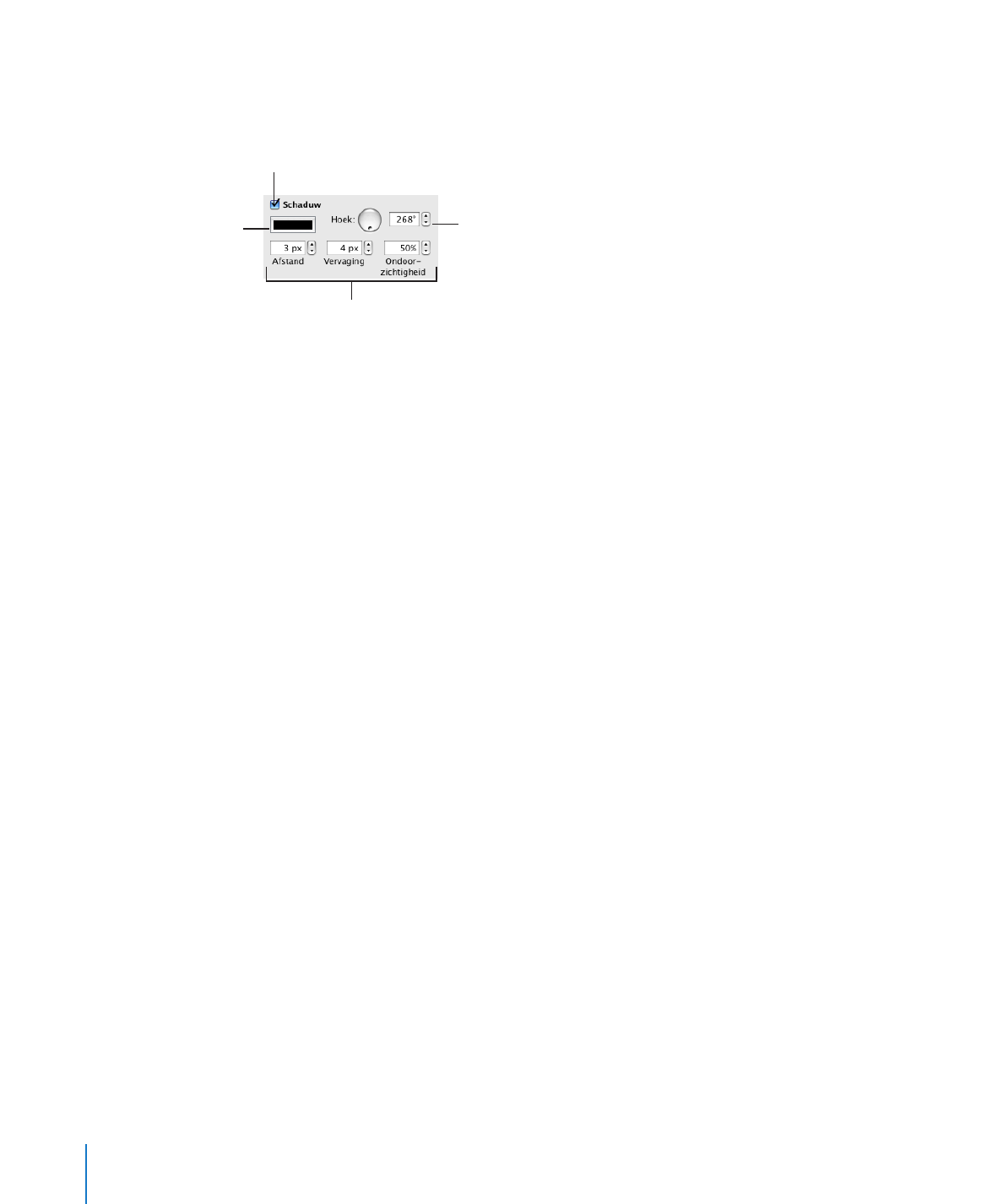
3
Schakel het aankruisvak 'Schaduw' in om een schaduw aan het object toe te voegen.
Schakel het aankruisvak 'Schaduw' uit om de schaduw te verwijderen.
Via het kleurenvak kunt u
de kleur van de schaduw
wijzigen.
Met behulp van de
rotatieschijf kunt u de
hoek van de schaduw
wijzigen.
Met behulp van de velden 'Afstand',
'Vervaging' en 'Ondoorzichtigheid' kunt
u het uiterlijk van de schaduw wijzigen.
Als u dit aankruisvak inschakelt,
wordt aan het geselecteerde
object een schaduw toegevoegd.
4
Stel de hoek van de schaduw in met behulp van de knop 'Hoek'.
5
Met behulp van het veld 'Afstand' kunt u de afstand tussen de schaduw en het object
instellen.
Als u een hoge waarde instelt voor de afstand, lijkt de schaduw van een object langer
en is deze iets gescheiden van het object.
6
Met behulp van het veld 'Vervaging' kunt u de scherpte van de schaduwrand
aanpassen.
Als u een hoge vervagingswaarde instelt, wordt de schaduw vager. Als u een lage
waarde instelt, zijn de randen van de schaduw scherper.
7
Om de mate van ondoorzichtigheid van de schaduw te wijzigen, geeft u een
percentage op in het veld 'Ondoorzichtigheid'. U kunt de mate van ondoorzichtigheid
van een schaduw niet wijzigen met behulp van de schuifknop 'Ondoorzichtigheid'
onder in het infovenster 'Afbeelding'. Deze schuifknop is bestemd voor het wijzigen
van de mate van ondoorzichtigheid van het object zelf (niet van de schaduw van het
object).
8
Om de kleur van de schaduw te wijzigen, klikt u op het kleurenvak in het gedeelte
'Schaduw' en selecteert u vervolgens een kleur.
250
Hoofdstuk 9
Werken met vormen, afbeeldingen en andere objecten
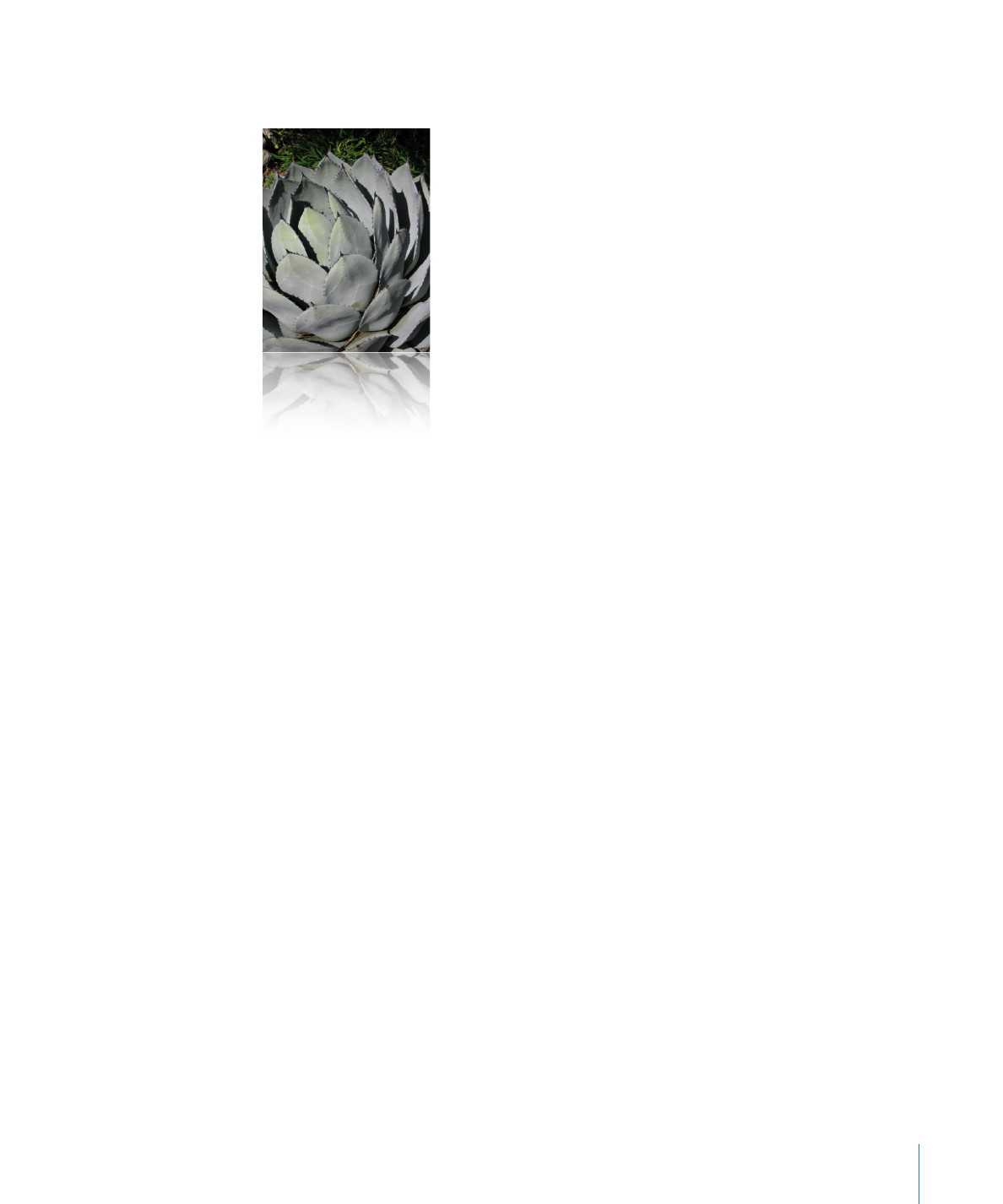
Hoofdstuk 9
Werken met vormen, afbeeldingen en andere objecten
251